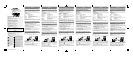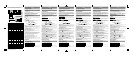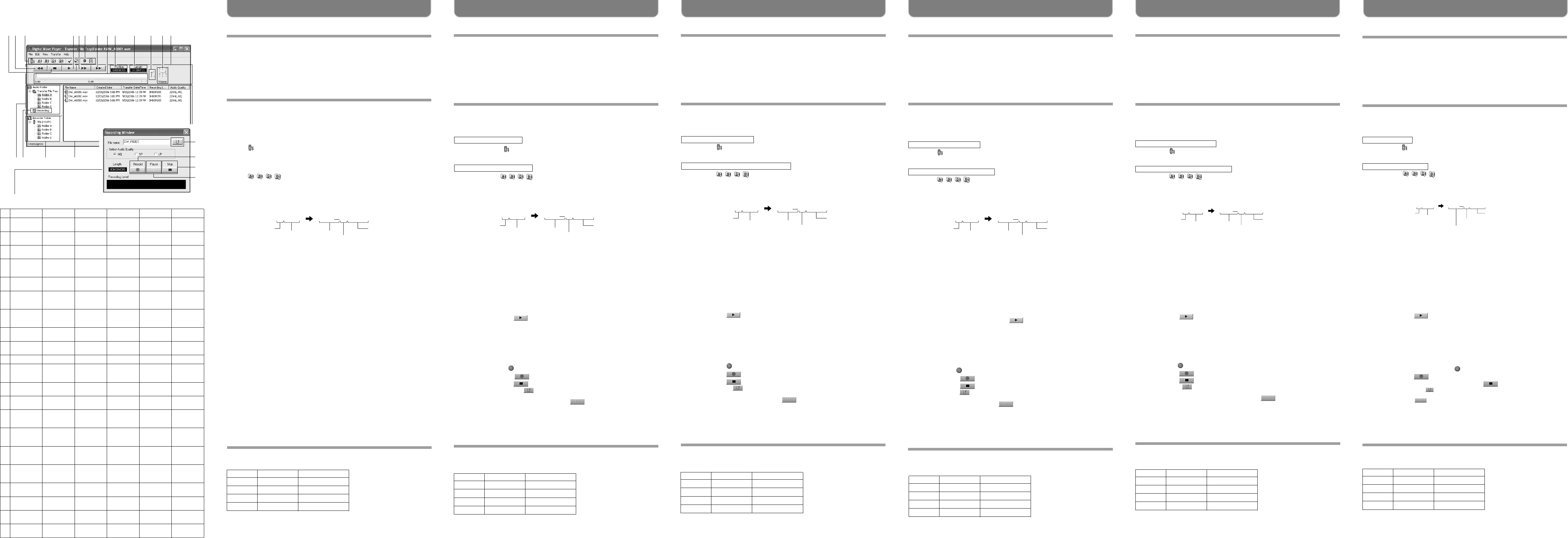
2007.1.22 BZ8182-03 INST E1
Использование интеpактивной спpавки
Данное pуководство объясняет, как установить пpогpамму Olympus Digital Wave Player и подключить
обоpудование.
За более подpобными инстpукциями обpащайтесь к интеpактивной спpавке
после установки пpогpаммного обеспечения.
Y
Чтобы откpыть интеpактивную спpавку
В главном окне Olympus Digital Wave Player откpойте меню [Help] (Спpавка) и выбеpите [Open Help]
(Откpыть спpавку). Окно спpавки также откpывается нажатием клавиши [F1].
Использование пpогpаммы Olympus
Digital Wave Player
Более подpобная инфоpмация содеpжится в интеpактивной спpавке.
Y
Пеpенос записанных файлов в компьютеp
Пеpед пеpеносом записанных файлов в компьютеp убедитесь, что диктофон пpавильно подключен к
компьютеpу. Пpогpамма Olympus Digital Wave Player пpедоставляет два следующих метода пеpеноса
файлов на компьютеp.
Пеpенос всех папок
Нажмите кнопку .
, Все файлы диктофона пеpеносятся в папки компьютеpа, имена котоpых совпадают с
именами папок диктофона.
Пеpенос выбpанной папки
Нажмите кнопку , , , .
, Все файлы из выбpанной папки диктофона пеpеносятся в папку компьютеpа, имя
котоpой совпадает с именем папки диктофона.
Пpи пеpеносе файлов их имена изменяются следующим обpазом.
* Номеp пеpеносимого файла назначается автоматически – он будет отличаться от номеpа исходного
файла диктофона.
Пpимечание
• Вpемя пеpеноса зависит от pежима записи и скоpости pаботы компьютеpа.
• Пеpенос файлов из компьютеpа в диктофон невозможен.
• Вы не можете пеpенести файл, если его длительность и дата создания совпадают с файлом, уже
находящимся в папке назначения в компьютеpе.
• Пеpенос файлов тpебует наличия не менее 20 Mб свободного места на жестком диске для обеспечения
беспеpебойной pаботы компьютеpа.
Y
Воспpоизведение файлов в компьютеpе
Любой файл, пеpенесенный из диктофона или записанный непосpедственно в компьютеp, можно
воспpоизвести в компьютеpе.
1 В окне аудиопапки выбеpите нужную папку.
2 В списке файлов выделите нужный файл.
3 Нажмите кнопку
(воспpоизведение) для воспpоизведения файла.
Вы можете выполнять дpугие опеpации, напpимеp, быстpую пеpемотку впеpед и назад, с помощью
кнопок и pычагов упpавления на панели воспpоизведения.
Пpимечание
Воспpоизведение чеpез компьютеp файлов, хpанящихся в диктофоне, с помощью пpогpаммы
Olympus Digital Wave Player невозможно.
Y
Запись в компьютеp с использованием диктофона в качестве
микpофона (пpямая запись)
Пеpед записью убедитесь, что диктофон пpавильно подключен к компьютеpу.
1 В главном окне нажмите кнопку
, чтобы откpыть окно записи.
2 Нажмите кнопку
(запись), чтобы начать запись.
3 Чтобы остановить запись, нажмите кнопку
(остановка).
Если Вы нажмете кнопку
, вместо окна записи появится главное окно.
Записанные файлы хpанятся в папке записи внутpи аудиопапки. Чтобы сделать паузу, во вpемя
записи нажмите кнопку
(Пауза).
Пpимечание
• Файлы записываются непосpедственно в компьютеp, а не в диктофон.
• Пpямая запись тpебует наличия не менее 20 Mб свободного места на жестком диске для
обеспечения беспеpебойной pаботы компьютеpа.
• Записанные файлы имеют фоpмат .wav. Пеpед записью убедитесь, что в компьютеpе имеется
достаточно свободного места для записи файла .wav.
English
21 8 @345 60!#
$%
7 9
&^
Window Names/ Noms des fenêtres/ Fensterbezeichnungen/
Denominazioni delle finestre/ Nombres de la ventana/
Заголовки окон
Recording window/ Fenêtre
d’enregistrement/ Aufnahmefenster/
Finestra di registrazione/ Ventana de
grabación/ Окно записи
*
(
)
-
Pycckий
EspañolItalianoDeutschFrançais
File Format
The files transferred to the PC or recorded directly on a PC are stored as .wav files. Such filenames use the .wav extension.
Measure of size of file and time for transfer
(5 minutes of recording with the recorder)
Nutzung von Olympus Digital Wave Player
Näheres hierzu finden Sie in der Online-Hilfe.
Y
Übertragung von Dateien zum PC
Vor Übertragung von Dateien zum PC müssen Sie sicherstellen, dass der Recorder richtig am PC angeschlossen ist.
Olympus Digital Wave Player bietet die folgenden beiden Verfahren zur Übertragung von Dateien zum PC.
Übertragung aller Ordnerinhalte
Klicken Sie auf .
,Alle Dateien im Recorder werden in die PC-Ordner mit denselben Namen wie die
Recorder-Ordner übertragen.
Übertragung des Inhalts eines einzelnen Ordners
Klicken Sie auf , , , .
,
Alle Dateien im gewählten Recorder-Ordner werden in den namensgleichen PC-Ordner übertragen.
Bei der Übertragung von Dateien ändern sich ihre Namen wie folgt:
* Die übertragenen Dateien werden automatisch umnummeriert und unterscheiden sich so von den
ursprünglichen Recorder-Dateien.
Hinweise
• Die Übertragungszeit richtet sich nach der Aufnahmebetriebsart der einzelnen Dateien und der PC-Leistung.
• Die Übertragung von Dateien vom PC zum Recorder ist nicht möglich.
• Eine Übertragung von Dateien, für die bereits solche mit gleicher Uhrzeit und gleichem Datum im
zugehörigen Ordner existieren, ist nicht möglich.
• Zur Übertragung von Dateien ist eine Festplattenkapazität von mindestens 20 MB erforderlich, damit
stets eine stabile PC-Charakteristik gewährleistet ist.
Y
Wiedergabe von PC-Dateien
Alle vom Recorder übertragenen oder direkt mit dem PC aufgezeichnete Dateien lassen sich auch
über den PC wiedergeben.
1 Wählen Sie den gewünschten Ordner im Fenster für Audio-Ordner.
2 Klicken Sie auf die gewünschte Datei in der Dateiliste.
3 Klicken Sie auf
(Wiedergabe) zur Wiedergabe der Datei.
Mit den Schaltflächen im Wiedergabe-Bedienfeld können Sie auch andere Bedienvorgänge
wie z.B. Schnellvorlauf oder Rücklauf auslösen.
Hinweis
Eine Wiedergabe von Dateien, die auf dem Recorder gespeichert sind, ist nicht mit Olympus Digital Wave
Player auf dem PC möglich.
Y
PC-Aufnahme mit dem Recorder als Mikrofon (Direktaufnahme)
Vor der Aufnahme ist unbedingt sicherzustellen, dass der Recorder richtig am PC angeschlossen ist.
1 Klicken Sie auf
im Hauptfenster zur Anzeige des Aufnahme-Fensters.
2 Klicken Sie auf
(Aufnahme) zum Starten der Aufnahme.
3 Klicken Sie auf
(Stopp) zum Stoppen der Aufnahme.
Bei Klicken Sie auf
wird von Aufnahme-Fenster auf Hauptfenster umgeschaltet.
Die aufgezeichneten Dateien werden im Aufnahmeordner im Audio-Ordnerfenster abgelegt. Zum
Umschalten auf Aufnahmepause klicken Sie auf
(Pause) während des Aufnahmevorgangs.
Hinweise
• Dabei werden die Dateien direkt im PC aufgezeichnet und nicht mit dem Recorder.
• Im Interesse einer stabilen PC-Charakteristik ist bei Direktaufnahmen eine Festplattenkapazität von mindestens
20 MB erforderlich.
• Die aufgezeichneten Dateien sind durch die Erweiterung „.wav“ gekennzeichnet. Vor der Aufnahme ist sicherzustellen, dass
ausreichend freie Speicherkapazität zur Aufzeichnung von Wave-Dateien zur Verfügung steht.
Using Online Help
This manual explains how to install Olympus Digital Wave Player and connect the hardware.
For more detailed instructions, view the Online Help after the software
has been installed.
Y
To open Online Help
Click [Help] in Olympus Digital Wave Player’s main window, then click [Open Help]. You can
also press the [F1] key to open the Help window.
Using Olympus Digital Wave Player
For more detailed instructions, refer to Online Help.
Y
Transferring Recorded Files to the PC
Before transferring recorded files to the PC, make sure the recorder is connected to the PC properly.
Olympus Digital Wave Player provides the following two methods for transferring files to the PC.
Transferring all folders
Click the .
, All files in the recorder are transferred to the PC’s folders whose names are the same
as the folder names in the recorder.
Transferring a selected folder
Click the , , , .
, All files in the selected folder in the recorder are transferred to the PC’s folder whose
name is the same as the folder name in the recorder.
When you transfer files, the filenames change as follows.
* The file number of the transferred file is renumbered automatically and will differ from the original file on
the recorder.
Notes
•Transfer time may vary depending on the recording mode of a file and PC’s performance.
•You cannot upload files from the PC to the recorder.
•You cannot transfer a file that has the same recording time and date as a file already in the corresponding
folder on the PC.
•
To transfer files, 20MB or more of the hard-disk space is necessary to assure stable performance of the PC.
Y
Playing the Files on the PC
Any file transferred from the recorder or recorded directly to the PC can be played back on the PC.
1 Choose the desired folder in the audio folder window.
2 Click the desired file on the file list.
3 Click the
(Play) button to play back the file.
You can also perform other operations, such as fast forwarding, rewinding, etc., with the buttons and
controls on the playback controller panel.
Note
You cannot play back the files stored on the recorder by Olympus Digital Wave Player on the PC.
Y
Recording on a PC with the recorder as the microphone (Direct recording)
Before recording, make sure the recorder is connected to the PC properly.
1 Click the
button in the main window to display the recording window.
2 Click the
(Record) button to start recording.
3 Click the
(Stop) button to stop recording.
If you click the
button, the recording window changes to the main window.
The recorded files are stored in the recording folder in the audio folder window.
To pause recording, click the
(Pause) button during recording.
Notes
• The files are recorded directly on the PC and not on the recorder.
•
To perform direct recording, 20MB or more of the hard-disk space is necessary to assure stable performance
of the PC.
• The recorded files are stored as .wav files. Before recording, make sure that the free memory of the PC
is sufficient for recording a .wav file.
Utilisation de l’Olympus Digital Wave Player
Voir l’Aide en ligne pour les instructions plus détaillées.
Y
Transfert de fichiers enregistrés dans le PC
Vérifiez que l’enregistreur est correctement raccordé au PC avant de transférer les fichiers enregistrés au PC.
L’Olympus Digital Wave Player permet l’utilisation des deux méthodes suivantes de transfert de fichiers dans le PC.
Transfert de tous les dossiers
Cliquez sur le bouton .
, Tous les fichiers dans l’enregistreur sont transférés dans les dossiers du PC de même nom
que ceux dans l’enregistreur.
Transfert d’un dossier sélectionné
Cliquez sur le bouton
, , , .
, Tous les fichiers dans le dossier sélectionné de l’enregistreur sont transférés dans le dossier
du PC de même nom que celui dans l’enregistreur.
Les noms de fichier changent comme suit à leur transfert.
* Le fichier transféré est automatiquement renuméroté et son numéro sera différent de celui du fichier
original dans l’enregistreur.
Remarques
• Le temps du transfert peut varier selon le mode d’enregistrement d’un fichier et les performances du PC.
•Vous ne pouvez pas télécharger des fichiers du PC dans l’enregistreur.
•Vous ne pouvez pas transférer un fichier ayant les mêmes heure et date d’enregistrement qu’un fichier
déjà existant dans le dossier correspondant dans le PC.
• Pour transférer des fichiers, un espace libre d’au moins 20 Mo est requis sur le disque dur pour assurer
le fonctionnement stable du PC.
Y
Lecture de fichiers dans le PC
Tout fichier transféré de l’enregistreur ou enregistré directement dans le PC peut être lu sur le PC.
1 Choisissez le dossier souhaité dans la fenêtre du dossier audio.
2 Cliquez sur le fichier souhaité dans la liste des fichiers.
3 Cliquez sur le
bouton
(lecture) pour lire le fichier.
Vous pouvez également effectuer d’autres opérations, telles qu’avance rapide, retour rapide etc. avec les
touches et commandes sur le panneau des fonctions de la lecture.
Remarque
Vous ne pouvez pas lire les fichiers sauvegardés dans l’enregistreur avec l’Olympus Digital Wave Player sur le PC.
Y
Enregistrement sur un PC avec l’enregistreur servant de microphone
(enregistrement direct)
Avant l’enregistrement, vérifiez que l’enregistreur est correctement raccordé au PC.
1 Cliquez sur le bouton
dans la fenêtre principale pour afficher la fenêtre d’enregistrement.
2 Cliquez sur le bouton
(enregistrement) pour démarrer la lecture.
3 Cliquez sur le bouton
(arrêt) pour arrêter l’enregistrement.
Si vous cliquez sur le bouton
, la fenêtre d’enregistrement passe à la fenêtre principale.
Les fichiers enregistrés sont stockés dans le dossier d’enregistrement dans la fenêtre du dossier audio.
Pour faire une pause d’enregistrement, cliquez sur le bouton
(pause) pendant l’enregistrement.
Remarques
• Les fichiers sont enregistrés directement dans le PC et non dans l’enregistreur.
• Pour effectuer un enregistrement direct, un espace libre d’au moins 20 Mo est requis sur le disque dur pour
assurer le fonctionnement stable du PC.
• Les fichiers enregistrés sont stockés en tant que fichiers .wav. Avant l’enregistrement, vérifiez que l’espace de
mémoire libre est suffisant pour l’enregistrement d’un fichier .wav.
DW A0001A001
Dans l’enregistreur
Nom du dossier
Numéro de
fichier
Préfixe ajouté au
fichier dans le PC
Nom du dossier
Numéro de fichier*
Dans le PC
DW A0001A001
Im Recorder
Ordnername
Datei-Nr. Präfix-Zusatz
im PC
Ordnername
Datei-Nr.*
Auf dem PC
Uso del software Olympus Digital Wave Player
Per istruzioni più dettagliate, fare riferimento alla Guida Online.
Y
Trasferimento su PC dei file registrati
Prima di effettuare il trasferimento su PC dei file registrati, accertarsi che il registratore sia
collegato al PC in modo corretto.
Il software Olympus Digital Wave Player permette di trasferire su PC i file nei seguenti due modi.
Trasferimento di tutte le cartelle
Fare clic sul .
,Tutti i file presenti nel registratore vengono trasferiti in cartelle del PC con lo stesso
nome di quelle presenti sul registratore.
Trasferimento di una cartella specifica
Fare clic sul , , , .
,Tutti i file presenti nella cartella selezionata del registratore vengono trasferiti in una
cartella del PC con lo stesso nome di quella del registratore.
Quando si trasferiscono i file, il loro nome subisce le seguenti variazioni.
* I file trasferiti vengono rinumerati automaticamente, e il loro numero d’ordine differisce pertanto da quello
dei file originali del registratore.
Note
•I tempi di trasferimento variano in funzione della modalità di registrazione dei file e delle prestazioni del PC.
• Non è possibile trasferire i file dal PC al registratore.
• Non è possibile trasferire un file che abbia la stessa ora e la stessa data di registrazione di un file già
presente nella cartella corrispondente sul PC.
• Per il trasferimento dei file è necessario disporre di almeno 20 MB di spazio libero su disco rigido, per
garantire la stabilità delle prestazioni del PC.
Y
Riproduzione dei file su PC
È possibile riprodurre sul PC tutti i file trasferiti dal registratore al PC o registrati direttamente su quest’ultimo.
1 Selezionare la cartella desiderata nella finestra cartella Audio.
2 All’interno dell’elenco dei file, fare clic sul file desiderato.
3 Per riprodurre il file, fare clic sul tasto
(riproduzione).
Servendosi dei tasti e dei comandi presenti sul pannello funzioni di riproduzione, è inoltre
possibile eseguire altre operazioni, quali l’avanzamento rapido, il riavvolgimento e così via.
Nota
Non è possibile riprodurre i file memorizzati nel registratore utilizzando Olympus Digital Wave Player sul PC.
Y
Registrazione su PC utilizzando il registratore come microfono
(registrazione diretta)
Prima di eseguire la registrazione, accertarsi che il registratore sia collegato al PC nel modo corretto.
1 Fare clic sul tasto
della finestra principale per visualizzare la finestra di registrazione.
2 Fare clic sul tasto
(registrazione) per avviare la registrazione.
3 Fare clic sul tasto
(arresto) per arrestare la registrazione.
Se si fa clic il tasto
, si passa dalla finestra Registrazione alla finestra principale.
I file registrati vengono memorizzati nella cartella di registrazione della finestra cartella Audio. Per effettuare
una pausa di registrazione, fare clic sul tasto
(pausa) mentre la registrazione è in corso.
Note
•I file vengono registrati direttamente sul PC e non sul registratore.
• Per eseguire registrazioni dirette occorre disporre di almeno 20 MB di spazio libero su disco rigido, per
garantire la stabilità delle prestazioni del PC.
•I file registrati vengono memorizzati nel formato .wav; prima di eseguire la registrazione, accertarsi che
il PC disponga di una memoria sufficiente per la registrazione di un file .wav.
DW A0001A001
Nel registratore
Nome della cartella
Numero del file
Prefisso aggiunto
al file nel PC
Nome della cartella
Numero del file*
Sul PC
Format des fichiers
Les fichiers transférés au PC ou enregistrés directement sur un PC sont stockés en tant que fichiers
.wav. De tels noms de fichiers utilisent l’extension .wav.
Mesure de la taille du fichier et du temps de transfert
(5 minutes d’enregistrement avec l’enregistreur)
Dateiformat
Bei Übertragung zum PC oder Direktaufnahme auf PC werden die Dateien im Wave-Format aufgezeichnet.
Solche Dateien sind durch die Erweiterung .wav gekennzeichnet.
Maß für Größe und Übertragungszeit der Dateien
(5 Minuten Aufnahmezeit mit dem Recorder)
Formato dei file
I file trasferiti al PC o registrati direttamente su di esso vengono memorizzati nel formato .wav. Il
nome di tali file presenta pertanto l’estensione .wav.
Stima delle dimensioni e del tempo di trasferimento dei file
(per 5 minuti di registrazione con il registratore)
Formato de archivo
Los archivos transferidos al ordenador personal o grabados directamente en el ordenador personal se
memorizan como archivos .wav. Estos nombres de archivos utilizan la extensión .wav.
Tamaño del archivo y tiempo de transferencia del archivo
(5 minutos de grabación con la grabadora)
DW A0001A001
In the recorder
Folder name
File number
Prefix added to
the file in the PC
Folder name
File number*
On the PC
Utilización del Digital Wave Player de Olympus
Para más detalles, consulte la Ayuda en línea.
Y
Transferencia de archivos grabados al ordenador personal
Antes de transferir los archivos grabados al ordenador personal asegúrese de que la
grabadora está conectada correctamente al ordenador personal. El Digital Wave Player de
Olympus ofrece los siguientes dos métodos para transferir archivos al ordenador personal.
Transferencia de todas las carpetas
Pulse el botón .
,Todos los archivos en la grabadora se transfieren a las carpetas del ordenador personal
cuyos nombres son los mismos que los nombres de las carpetas en la grabadora.
Transferencia de una carpeta seleccionada
Pulse el botón , , , .
,Todos los archivos en la carpeta seleccionada en la grabadora se transfieren a la carpeta en el
ordenador personal cuyo nombre sea el mismo que el nombre de la carpeta en la grabadora.
Cuando transfiera archivos, los nombres de archivos cambian de la siguiente forma.
* El número del archivo del archivo transferido cambia de número automáticamente y será diferente del
archivo original en la grabadora.
Notas
•
El tiempo de transferencia puede cambiar según el modo de grabación de un archivo y las prestaciones del ordenador personal.
• No puede transferir archivos del ordenador personal a la grabadora.
• No puede transferir un archivo que tenga el mismo tiempo de grabación y fecha que un archivo que ya
está en la correspondiente carpeta en el ordenador personal.
• Para transferir archivos, es necesario que haya 20 MB o más espacio en el disco duro para que funcione
establemente en el ordenador personal.
Y
Reproducción de archivos en el ordenador personal
Todos los archivos transferidos de la grabadora o grabados directamente en el ordenador personal
pueden reproducirse en el ordenador personal.
1 Elija la carpeta deseada en la ventana de la carpeta audio.
2 Pulse el archivo deseado en la lista de archivos.
3 Pulse el botón
(reproducción) para reproducir el archivo.
También puede hacer otras operaciones tales como el avance rápido, rebobinado, etc., con
los botones y controles en el panel de control de reproducción.
Nota
No puede reproducir los archivos memorizados en la grabadora con el Olympus Digital Wave Player en el ordenador personal.
Y
Grabación en un ordenador personal con la grabadora
actuando como micrófono (grabación directa)
Antes de grabar, asegúrese de que la grabadora está conectada correctamente al ordenador personal.
1 Pulse el botón
en la ventana principal para que aparezca la ventana de grabación.
2 Pulse el botón
(grabación) para empezar a grabar.
3 Pulse el botón
(parada) para parar la grabación.
Si pulsa el botón
, la ventana de grabación cambia a la ventana principal.
Los archivos grabados se memorizan en la carpeta de grabación en la ventana de la carpeta de
audio. Para hacer una pausa de grabación, pulse el botón
(pausa) durante la grabación.
Notas
• Los archivos se graban directamente en el ordenador personal y no en la grabadora.
• Para hacer una grabación directa, es necesario que haya 20 MB o más espacio en el disco duro para que
funcione establemente en el ordenador personal.
• Los archivos grabados se memorizan como archivos .wav. Antes de grabar, asegúrese de que la memoria libre
en el ordenador personal es suficiente para grabar un archivo .wav.
Prefijo agregado al
archivo en el
ordenador personal
DW A0001A001
En la grabadora
Nombre de la carpeta
Número de archivo
Nombre de la carpeta
Número del archivo*
En el ordenador personal
Utilisation de l’Aide en ligne
Ce mode d’emploi explique comment installer l’Olympus Digital Wave Player et raccorder le
matériel.
Pour des instructions plus détaillées, se reporter à l’Aide en ligne après
l’installation du logiciel.
Y
Pour ouvrir l’Aide en ligne
Cliquez sur [Aide] dans la fenêtre principale de l’Olympus Digital Wave Player, puis sur [Ouvrir
l’Aide]. Vous pouvez aussi appuyer sur la touche [F1] pour ouvrir la fenêtre Help.
Verwendung der Online-Hilfe
Diese Anleitung erläutert, wie Olympus Digital Wave Player zu installieren und die Hardware-
Komponenten anzuschließen sind.
Näheres hierzu finden Sie unter der Online-Hilfe nach der Installation
der Software.
Y
Öffnen der Online-Hilfe
Klicken Sie auf die Schaltfläche [Hilfe] im Hauptfenster von Olympus Digital Wave Player
und dann auf [Hilfe öffnen]. Sie können das Hilfe-Fenster auch mit der Taste [F1] öffnen.
Uso della Guida Online
Il presente manuale illustra le modalità di installazione del software Olympus Digital Wave
Player e quelle di collegamento dell’hardware.
Per istruzioni più dettagliate, fare riferimento alla Guida Online dopo che
il software è stato installato.
Y
Apertura della Guida Online
Fare clic su [Guida] della finestra principale del software Olympus Digital Wave Player, quindi
fare clic su [Apri Guida]. La finestra Aiuto può venire aperta anche premendo il tasto [F1].
Фоpмат файлов
Файлы, пеpенесенные в компьютеp или записанные непосpедственно в компьютеp, имеют фоpмат
.wav. Имена этих файлов имеют pасшиpение .wav.
Pазмеp файла и вpемя пеpеноса
(из pасчета 5 минут записи, сделанной диктофоном)
Usando Ayuda en línea
Este manual explica cómo instalar el Digital Wave Player de Olympus y hacer las conexiones
de los equipos.
Para instrucciones más detalladas, vea la Ayuda en línea después de
que el programa haya sido instalado.
Y
Para abrir la Ayuda en línea
Pulse [Ayuda] en la ventana principal del reproductor Digital Wave de Olympus y pulse [Abrir
la Ayuda]. También puede pulsar la tecla [F1] para abrir la ventana de Ayuda.
DW A0001A001
В диктофоне
Имя папки
Номеp файла
Имя папки
Номеp файла*
На компьютеpе
English
Stop button
Rewind button
Tool bar
Recording
window
button
Play button
Fast Forward
button
Index skip
button
Time axis
Position
Length
Adjust time
axis
Volume
control
Playback
controller
Recording
folder
Audio folder
window
Recorder
folder window
Sound file list
Close button
Record button
Stop button
Pause button
1
2
3
4
5
6
7
8
9
0
!
@
#
$
%
^
&
*
(
)
-
Français
Bouton d’arrêt
Bouton de
retour rapide
Barre d’outils
Bouton de
fenêtre
d’enregistrement
Bouton de
lecture
Bouton
d’avance
rapide
Bouton Sauter
l’index
Axe temporel
Position
Durée
Réglage de
l’axe temporel
Commande
de volume
Fonctions de
lecture
Dossier
d’enregistrement
Fenêtre du
dossier audio
Fenêtre du
dossier de
l’enregistreur
Liste des
fichiers son
Bouton de
fermeture
Bouton
d’enregistrement
Bouton d’arrêt
Bouton de
pause
Deutsch
S
topp
Rücklauf
Befehlsleiste
Taste für
Aufnahme-
Fenster
Wiedergabe
Schnellvorlauf
Index Taste
Zeitachse
Position
Länge
Einstellen der
Zeitachse
Lautstärkeregelung
Wiedergaberegler
Aufnahme-
Ordner
Fenster für
Audio-Ordner
Fenster für
Recorder-
Ordner
Verzeichnis
der
Audiodateien
Schließen-
Schaltfläche
Aufnahme
Stopp
Pause
Italiano
Tasto di
arresto
Tasto di
riavvolgimento
Barra degli
strumenti
Tasto della
finestra di
registrazione
Tasto di
riproduzione
Tasto di
avanzamento
rapido
Tasto ricerca
indice
Asse dei
tempi
Posizione
Lunghezza
Regolazione
asse dei
tempi
Controllo del
volume
Funzioni di
riproduzione
Cartella di
registrazione
Finestra
cartella Audio
Finestra
cartella
Registratore
Elenco dei file
audio
Tasto di
chiusura
Tasto di
registrazione
Tasto di
arresto
Tasto pausa
Español
Botón de
parada
Botón de
rebobinado
Barra de
herramientas
Botón de la
ventana de
grabación
Botón de
reproducción
Botón de
avance rápido
Botón Salto
de Indice
Eje del tiempo
Posición
Tiempo
Ajuste el eje
del tiempo
Control de
volumen
Controlador de
reproducción
Carpeta de
grabación
Ventana de la
carpeta de
audio
Ventana de la
carpeta de la
grabadora
Lista de
archivos de
sonido
Botón de
cierre
Botón de
grabación
Botón de
parada
Botón de
pausa
Pycckий
Кнопка Stop
Кнопка
Rewind
Линейка
инстpументов
Кнопка окна
записи
Кнопка Play
Кнопка Fast
Forward
Кнопка-
колпачок Index
Вpеменная
шкала
Позиция
Длительность
Шкала
pегулиpовки
вpемени
Pегулятоp
Volume
Панель
воспpоизведения
Папка записи
Окно
аудиопапки
Окно папки
записи
Список
голосовых
файлов
Кнопка Close
Кнопка
Record
Кнопка Stop
Кнопка
Pause
.......................................................................................................................................................................................................
• Microsoft and Windows are registered trademarks of Microsoft Corporation.
• Intel and Pentium are registered trademarks of Intel Corporation.
• Macintosh and Apple are registered trademarks of Apple Computer, Inc.
• Other product and brand names mentioned herein may be the trademarks or registered trademarks of their
respective owners.
.......................................................................................................................................................................................................
• Microsoft et Windows sont des marques de fabrique déposées par Microsoft Corporation.
• Intel et Pentium sont des marques de fabrique déposées par Intel Corporation.
• Macintosh et Apple sont des marques de fabrique déposées par Apple Computer, Inc.
• Les autres noms de produits et de marques indiqués ici peuvent être des marques de fabrique ou des marques de fabrique
déposées de leurs propriétaires respectifs.
.......................................................................................................................................................................................................
• Microsoft und Windows sind eingetragene Warenzeichen von Microsoft Corporation.
• Intel und Pentium sind eingetragene Warenzeichen von Intel Corporation.
• Macintosh und Apple sind eingetragene Warenzeichen von Apple Computer, Inc.
•
Andere hier genannte Produkt- und Markennamen sind u.U. Warenzeichen oder eingetragene Warenzeichen der jeweiligen
Urheberrechtsinhaber.
.......................................................................................................................................................................................................
•Microsoft e Windows sono marchi registrati di Microsoft Corporation.
• Intel e Pentium sono marchi registrati di Intel Corporation.
• Macintosh e Apple sono marchi registrati di Apple Computer, Inc.
•
Gli altri prodotti e nomi di marchi menzionati in questo manuale possono essere marchi di fabbrica o marchi registrati dei rispettivi proprietari.
.......................................................................................................................................................................................................
• Microsoft y Windows son marcas registradas de Microsoft Corporation.
• Intel y Pentium son marcas registradas de Intel Corporation.
• Macintosh y Apple son marcas registradas de Apple Computer, Inc.
• Otros nombres de producto o marcas mencionados en este manual pueden ser marcas comerciales o marcas registradas
de sus respectivos propietarios.
.......................................................................................................................................................................................................
• Microsoft и Windows являются заpегистpиpованными тоpговыми маpками Microsoft Corporation.
• Intel и Pentium являются заpегистpиpованными тоpговыми маpками Intel Corporation.
• Macintosh и Apple являются заpегистpиpованными тоpговыми маpками Apple Computer, Inc.
• Остальные пpодукты и маpки, упомянутые в этом pуководстве, могут быть тоpговыми маpками
или заpегистpиpованными тоpговыми маpками соответствующих владельцев.
Size of file Time for transfer
XHQ mode Approx. 3.2MB Approx. 40 seconds
HQ mode Approx. 3.2MB Approx. 60 seconds
SP mode Approx. 1.6MB Approx. 45 seconds
LP mode Approx. 1.2MB Approx. 30 seconds
Taille du fichier Temps de transfert
Mode XHQ Env. 3,2Mo Env. 40 secondes
Mode HQ Env. 3,2Mo Env. 60 secondes
Mode mode Env. 1,6Mo Env. 45 secondes
Mode mode Env. 1,2Mo Env. 30 secondes
Dateigröß Übertragungszeit
XHQ-Modus ca. 3,2MB ca. 40 s
HQ-Modus ca. 3,2MB ca. 60 s
SP-Modus ca. 1,6MB ca. 45 s
LP-Modus ca. 1,2MB ca. 30 s
Dimensioni del file Tempo di trasferimento
Modalità XHQ 3,2 MB circa 40 secondi circa
Modalità HQ 3,2 MB circa 60 secondi circa
Modalità SP 1,6 MB circa 45 secondi circa
Modalità LP 1,2 MB circa 30 secondi circa
Tamaño del archivo Tiempo de transferencia
Modo XHQ Aprox. 3,2 MB Aprox. 40 segundos
Modo HQ Aprox. 3,2 MB Aprox. 60 segundos
Modo SP Aprox. 1,6 MB Aprox. 45 segundos
Modo LP Aprox. 1,2 MB Aprox. 30 segundos
К имени файла на компьютеpе
добавляется пpефикс
Pазмеp файла Вpемя пеpеноса
Pежим XHQ Около 3,2Mб Около 40 сек.
Pежим HQ Около 3,2Mб Около 60 сек.
Pежим SP Около 1,6Mб Около 45 сек.
Pежим LP Около 1,2Mб Около 30 сек.